Το The Room είναι ένα παιχνίδι παζλ που αναπτύχθηκε από την Fireproof Games. Στο παιχνίδι, ο παίκτης καλείται να καταλάβει πώς να ανοίξει κάθε κλειδωμένο δωμάτιο μέσα από μια σειρά από παζλ. Δείτε πώς μπορείτε να παίξετε το The Room στον υπολογιστή σας Linux.

Πίνακας περιεχομένων
Πώς να κάνετε το The Room να λειτουργεί σε Linux
Το The Room δεν είναι παιχνίδι Linux, αλλά λειτουργεί σε Linux, χάρη στην εξαιρετική λειτουργία Steam Play της Valve. Ωστόσο, αυτή η δυνατότητα είναι διαθέσιμη μόνο στους χρήστες μέσω του επίσημου προγράμματος-πελάτη Steam για Linux. Επομένως, πρέπει να δείξουμε πώς να εγκαταστήσετε το Steam στον υπολογιστή σας Linux πριν ρυθμίσετε το παιχνίδι.
Εγκαταστήστε το Steam
Για να δουλέψει το Steam στον υπολογιστή σας Linux, θα χρειαστεί να ανοίξετε ένα παράθυρο τερματικού στην επιφάνεια εργασίας του Linux. Μπορείτε να ανοίξετε ένα παράθυρο τερματικού στην επιφάνεια εργασίας Linux πατώντας Ctrl + Alt + T στο πληκτρολόγιο. Εναλλακτικά, αναζητήστε το “Terminal” στο μενού της εφαρμογής και ξεκινήστε το με αυτόν τον τρόπο.
Με το παράθυρο του τερματικού ανοιχτό και έτοιμο για χρήση, μπορεί να ξεκινήσει η εγκατάσταση του Steam. Χρησιμοποιώντας τις παρακάτω οδηγίες εγκατάστασης που αντιστοιχούν στο λειτουργικό σύστημα Linux που χρησιμοποιείτε αυτήν τη στιγμή.
Ubuntu
Στο Ubuntu, η εφαρμογή Steam είναι εύκολο να ξεκινήσει να λειτουργεί χρησιμοποιώντας το κατάλληλη εγκατάσταση παρακάτω εντολή.
sudo apt install steam
Debian
Όσοι διαθέτουν Debian Linux μπορούν να εγκαταστήσουν το Steam αλλά πρέπει να κατεβάσουν το πακέτο Steam DEB απευθείας από τη Valve. Για να αποκτήσετε στα χέρια σας το πιο πρόσφατο πακέτο Steam DEB, χρησιμοποιήστε το wget εντολή λήψης παρακάτω.
wget https://steamcdn-a.akamaihd.net/client/installer/steam.deb
Αφού κάνετε λήψη του πιο πρόσφατου πακέτου Steam DEB στον υπολογιστή σας, θα μπορείτε να το εγκαταστήσετε. Χρησιμοποιώντας το dpkg -i παρακάτω, εγκαταστήστε το Steam στο Debian.
sudo dpkg -i steam.deb
Με το Steam εγκατεστημένο στο Debian, ολοκληρώστε την εγκατάσταση διορθώνοντας τυχόν εξαρτήσεις που λείπουν χρησιμοποιώντας το apt-get install -f εντολή.
sudo apt-get install -f
Arch Linux
Η εφαρμογή Steam είναι διαθέσιμη για χρήστες του Arch Linux. Ωστόσο, θα μπορείτε να το εγκαταστήσετε μόνο ενεργοποιώντας το αποθετήριο λογισμικού “Multilib”. Ξεκινήστε ανοίγοντας το /etc/pacman.conf στον αγαπημένο σας επεξεργαστή κειμένου (ως root) για να ενεργοποιήσετε αυτό το repo.
Μόλις ανοίξει το αρχείο στο πρόγραμμα επεξεργασίας κειμένου, αναζητήστε το “multilib” και αφαιρέστε το σύμβολο # μπροστά από τη γραμμή. Επίσης, αφαιρέστε αυτό το σύμβολο από τις γραμμές ακριβώς παρακάτω. Στη συνέχεια, αποθηκεύστε τις αλλαγές και συγχρονίστε ξανά το Arch με την παρακάτω εντολή.
sudo pacman -Syy
Τέλος, εγκαταστήστε το Steam στον υπολογιστή σας χρησιμοποιώντας την παρακάτω εντολή.
sudo pacman -S steam
Fedora/OpenSUSE
Το Steam λειτουργεί σε Fedora και OpenSUSE και οι χρήστες μπορούν να εγκαταστήσουν το λογισμικό εκτός συσκευασίας με αποθετήρια λογισμικού που περιλαμβάνονται σε αυτά τα λειτουργικά συστήματα. Τούτου λεχθέντος, η κυκλοφορία Flatpak του Steam τείνει να λειτουργεί καλύτερα σε αυτά τα λειτουργικά συστήματα, επομένως προτείνουμε να ακολουθήσετε αυτές τις οδηγίες.
Flatpak
Εάν θέλετε να κάνετε το Steam να λειτουργεί σε Linux μέσω Flatpak, θα πρέπει να ξεκινήσετε προσθέτοντας το χρόνο εκτέλεσης Flatpak στον υπολογιστή σας. Ακολουθήστε τον οδηγό μας για να ρυθμίσετε τον πιο πρόσφατο χρόνο εκτέλεσης Flatpak στον υπολογιστή σας.
Με τον χρόνο εκτέλεσης Flatpak ρυθμισμένο στο σύστημά σας, θα είστε έτοιμοι να εγκαταστήσετε το Steam. Χρησιμοποιώντας τις δύο εντολές παρακάτω, ενεργοποιήστε το Steam και εκτελέστε το στο σύστημά σας.
flatpak remote-add --if-not-exists flathub https://flathub.org/repo/flathub.flatpakrepo flatpak install flathub com.valvesoftware.Steam
Εγκαταστήστε το The Room σε Linux
Τώρα που το Steam είναι εγκατεστημένο, ξεκινήστε το στον υπολογιστή σας. Στη συνέχεια, ακολουθήστε τις παρακάτω οδηγίες βήμα προς βήμα για να βάλετε το The Room σε Linux!
Βήμα 1: Ανοίξτε το μενού “Steam” και επιλέξτε το με το ποντίκι. Μόλις μπείτε στο μενού “Steam”, επιλέξτε το κουμπί “Ρυθμίσεις” για πρόσβαση στις ρυθμίσεις Steam. Στη συνέχεια, κάντε κλικ στο κουμπί «Steam Play» για πρόσβαση στις ρυθμίσεις του Steam Play.
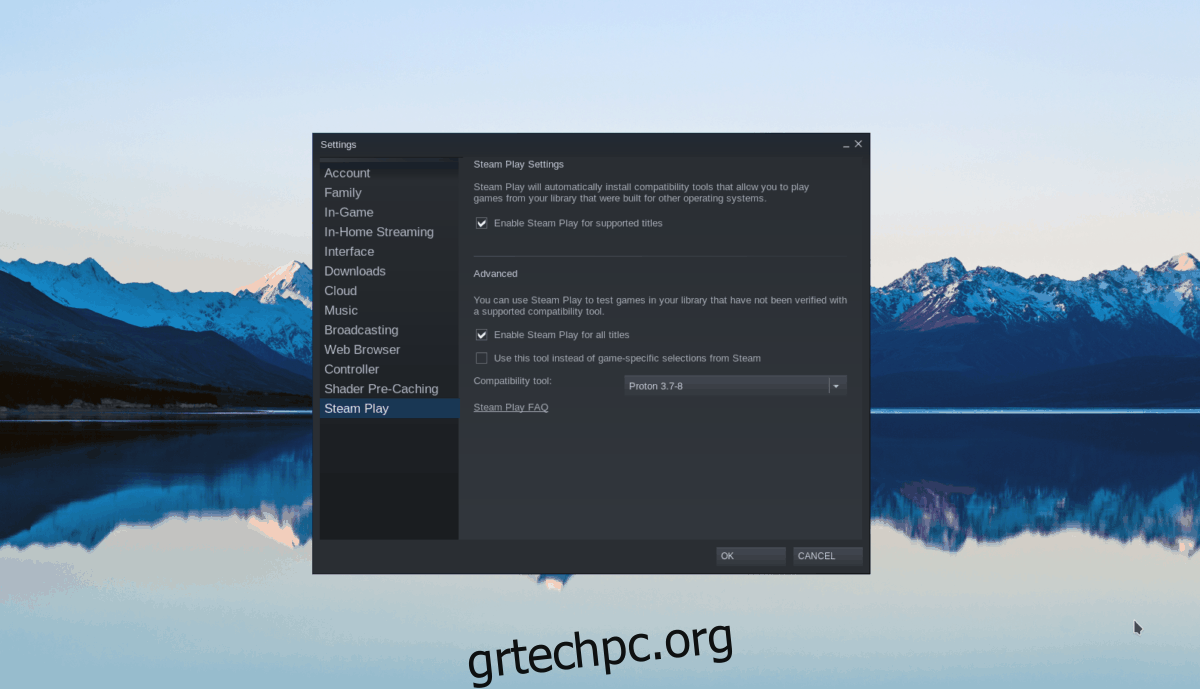
Μέσα στις ρυθμίσεις του Steam Play, επιλέξτε τόσο το πλαίσιο που λέει «Ενεργοποίηση του Steam Play για τους υποστηριζόμενους τίτλους» όσο και το πλαίσιο «Ενεργοποίηση του Steam Play για όλους τους άλλους τίτλους». Κάντε κλικ στο “OK” για επιβεβαίωση.
Βήμα 2: Βρείτε το κουμπί “Αποθήκευση” και κάντε κλικ σε αυτό με το ποντίκι. Όταν επιλέξετε αυτό το κουμπί, θα μεταφερθείτε στο κατάστημα Steam. Από εδώ, εντοπίστε το πλαίσιο αναζήτησης και κάντε κλικ σε αυτό με το ποντίκι. Πληκτρολογήστε “The Room” και πατήστε το Εισαγω κλειδί για να δείτε τα αποτελέσματα.
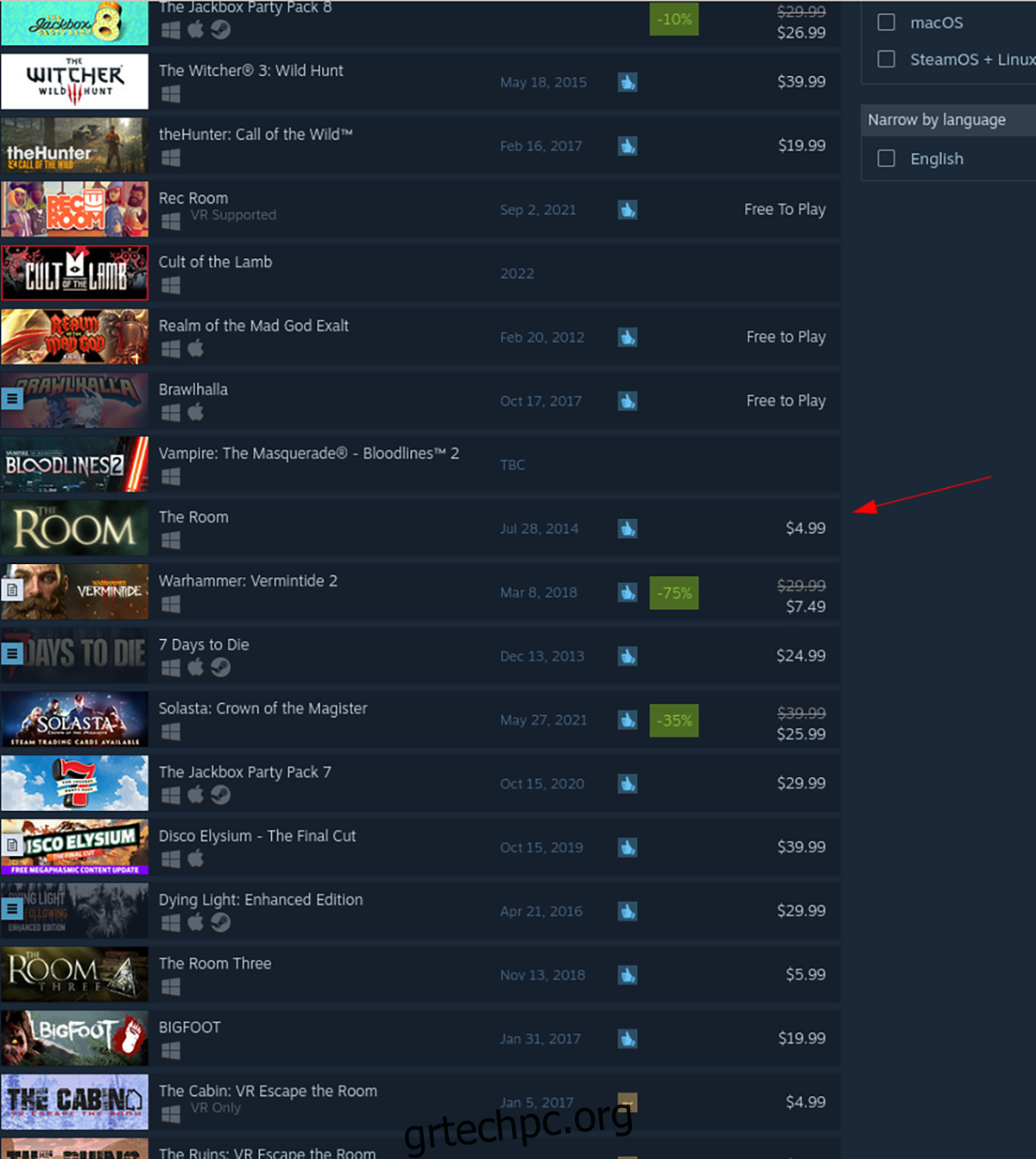
Βήμα 3: Κοιτάξτε τα αποτελέσματα αναζήτησης για το “The Room” και επιλέξτε το. Όταν κάνετε κλικ στο “The Room” στα αποτελέσματα αναζήτησης, θα μεταφερθείτε στη σελίδα καταστήματος Steam του παιχνιδιού. Από εδώ, εντοπίστε το πράσινο κουμπί «Προσθήκη στο καλάθι» και κάντε κλικ σε αυτό για να αγοράσετε το παιχνίδι και να το προσθέσετε στον λογαριασμό σας.
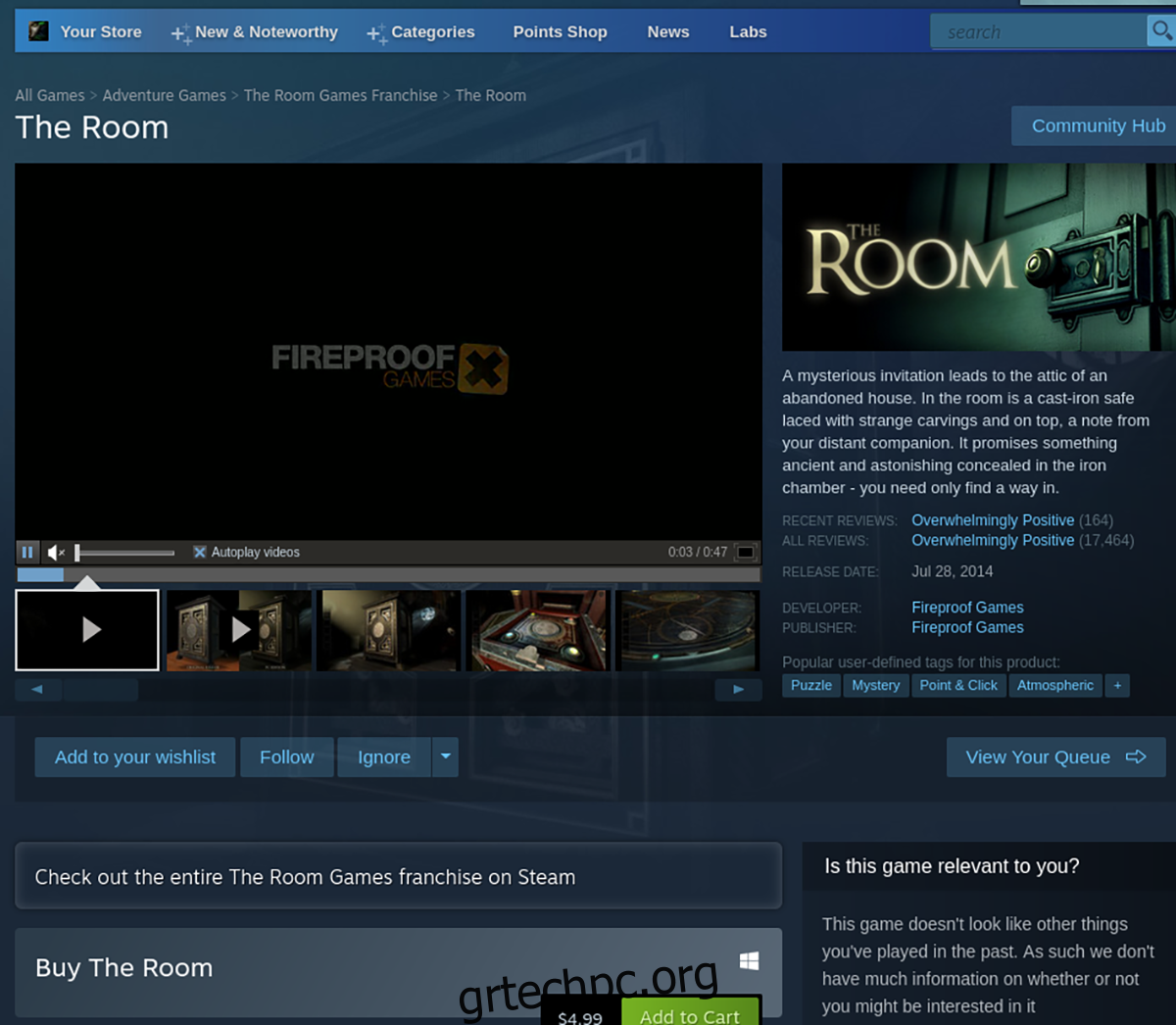
Βήμα 4: Βρείτε το κουμπί «Βιβλιοθήκη» και επιλέξτε το με το ποντίκι. Όταν επιλέξετε αυτό το κουμπί, θα μεταφερθείτε στη βιβλιοθήκη Steam σας. Από εδώ, βρείτε το “The Room” στη συλλογή σας και επιλέξτε το.

Βήμα 5: Αφού επιλέξετε “The Room” στη βιβλιοθήκη παιχνιδιών σας μέσα στο Steam, εντοπίστε το μπλε κουμπί “INSTALL” και επιλέξτε το με το ποντίκι για να ξεκινήσετε την εγκατάσταση του παιχνιδιού. Όταν ολοκληρωθεί η διαδικασία εγκατάστασης, το μπλε κουμπί “INSTALL” θα γίνει πράσινο κουμπί “PLAY”. Επιλέξτε το για να ξεκινήσει το παιχνίδι.

